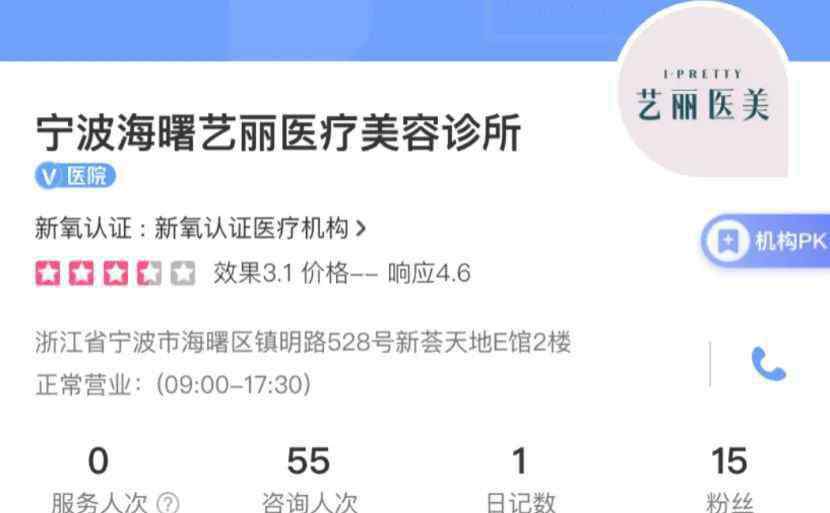导语:如今电脑已将在我们的生活之中使用的越来越频繁了,而随着电脑越来越快的进入我们的生活,我们使用电脑的时间也是越来越长了,而长时间使用电脑给我们带来了一个无法忽略的问题,那就是电脑对眼睛的伤害日益加深,我们的视力越来越不好了。今天呢,小编就来教给大家如何设置电脑参数把屏幕变成可以保护我们视力的颜色,快来一起学习一下吧!

工具/原料
计算机
Windows7/WindowsXP
Windows7
1.右击桌面,选择【个性化】
2.在个性化窗口中,点击下面边中间的【窗口颜色】
3.在弹出的窗口中,点击【高级外观设置...】
4.在窗口颜色和外观对话中,首先选择项目下拉框为窗口,然后选择颜色右侧的三角形下拉框,并点击【其他...】按钮。
5.在弹出的颜色对话框中,设置右侧的色调,饱和度,亮度。
6.分别设置为,色调为84,饱和度为91,亮度为205。
7.然后点击【添加到自定义颜色】,之后点击【确定】
8.再回到窗口颜色和外观对话框中,点击【应用】-【确定】即可。
9.好了,现在系统开始改变背景颜色啦,耐心等一下哦。很简单吧!
WindowXP
1.右击桌面,选择【属性】
2.在显示属性对话框中,点击【高级】
3.在高级外观对话框中,首先选择项目下拉框为窗口,然后选择颜色右侧的三角形下拉框,并点击【其他...】按钮。
4.在弹出的颜色对话框中,设置右侧的色调,饱和度,亮度。
5.分别设置为,色调为84,饱和度为91,亮度为205。
6.然后点击【添加到自定义颜色】,之后点击【确定】
7.然后在高级外观对话框中,点击【确定】
8.再回到显示属性对话框中,点击【应用】-【确定】即可。
9.你看到没,系统开始改变窗口背景颜色啦,马上就好了哦!
注意事项
在窗口颜色和外观对话中,注意首先一定要选择【项目】下拉框为【窗口】
好啦,以上的内容就是小编教给大家的如何把电脑屏幕的颜色参数改变成可以保护视力的颜色的参数的步骤了,小编在这里为大家带来了两个不同系统的教程,其他的Windows系统大家也是可以参考这些教程的,还有就是我们所说的保护色其实就是淡绿色了,大家在设置成功后就能见到。相信大家也都已经学会了这些步骤了吧!那么大家现在就可以打开电脑试一试哦!不过小编还是建议大家少玩些电脑,多注意休息休息。
1.《保护视力的颜色设置 保护视力的颜色参数如何设置?小编来教您》援引自互联网,旨在传递更多网络信息知识,仅代表作者本人观点,与本网站无关,侵删请联系页脚下方联系方式。
2.《保护视力的颜色设置 保护视力的颜色参数如何设置?小编来教您》仅供读者参考,本网站未对该内容进行证实,对其原创性、真实性、完整性、及时性不作任何保证。
3.文章转载时请保留本站内容来源地址,https://www.lu-xu.com/fangchan/559457.html